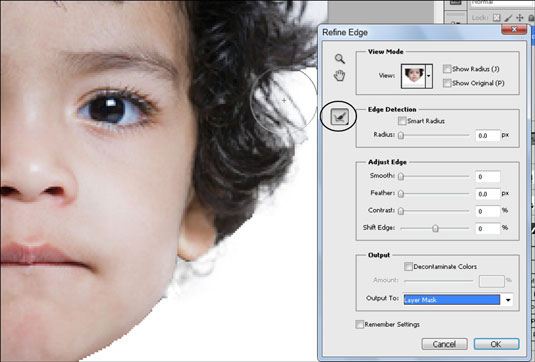Η βελτιωμένη λειτουργία Refine Edge στο Adobe Photoshop CS5 σάς επιτρέπει να κάνετε προεπισκόπηση της εμφάνισης των αλλαγών σας καθώς τις πραγματοποιείτε. Είναι διαθέσιμο στη γραμμή Επιλογών στο επάνω μέρος του παραθύρου του Photoshop όποτε είναι ενεργό ένα εργαλείο επιλογής.
Για να χρησιμοποιήσετε τη δυνατότητα Refine Edge, ακολουθήστε τα εξής βήματα:
Κάντε μια επιλογή.
Με ενεργό οποιοδήποτε εργαλείο επιλογής, κάντε κλικ στο κουμπί Refine Edge στη γραμμή Επιλογών στο επάνω μέρος του παραθύρου του Photoshop.
Εμφανίζεται το πλαίσιο διαλόγου Refine Edge.

Τροποποιήστε τις άκρες μιας επιλογής με το πλαίσιο διαλόγου Refine Edge.
Επιλέξτε μέθοδο προεπισκόπησης
Επιλέξτε μια μέθοδο προεπισκόπησης επιλέγοντας το αναπτυσσόμενο μενού Προβολή στο επάνω μέρος του πλαισίου διαλόγου Refine Edge. Το On White είναι η προεπιλογή. Εμφανίζει την επιλογή σας όπως θα εμφανιζόταν σε λευκό φόντο. Μην ανησυχείς! Η υπόλοιπη εικόνα σας δεν έχει αφαιρεθεί. αυτή η προεπισκόπηση σάς βοηθά να δείτε καλύτερα τα αποτελέσματα αυτής της δυνατότητας.
Ρυθμίστε με την ανίχνευση άκρων
Η ενότητα Ανίχνευση άκρων σάς προσφέρει την ευκαιρία να κάνετε βελτιώσεις στην άκρη επιλογής.
Χρησιμοποιήστε το Refine Radius
Για να βελτιώσετε περαιτέρω την επιλογή, κάντε κλικ στο εργαλείο Refine Radius. Πατώντας είτε το δεξιό (]) είτε το πλήκτρο της αριστερής αγκύλης ([), μπορείτε να αυξήσετε ή να μειώσετε το μέγεθος του εργαλείου Refine Radius και να επεξεργαστείτε την επιλογή άκρων, ζωγραφίζοντας την άκρη του.
Εάν τα αποτελέσματά σας είναι λίγο πολύ δραστικά, κρατήστε πατημένο το πλήκτρο Alt ή Option ενώ ζωγραφίζετε ξανά την περιοχή με το εργαλείο Refine Radius. Αυτό είναι ιδιαίτερα χρήσιμο για τη δημιουργία επιλογών από μαλλιά ή γούνα.
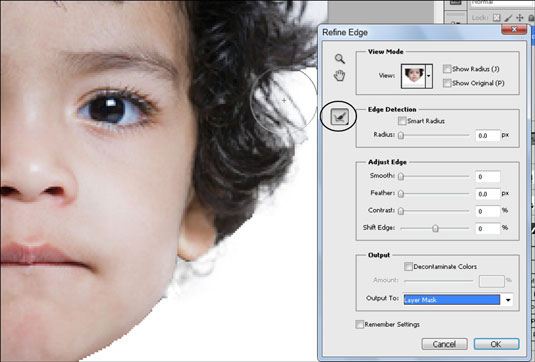
Χρησιμοποιήστε το εργαλείο Refine Radius για να κάνετε πιο εύκολη τη δημιουργία δύσκολων επιλογών.
Προσαρμόστε το Edge για βελτίωση
Μπορείτε να βρείτε πρόσθετες βελτιώσεις στην ενότητα Adjust Edge του πλαισίου διαλόγου Refine Edge:
-
Smooth: Μειώνει τις ακανόνιστες περιοχές στο όριο επιλογής.
-
Φτερό: Δημιουργεί μια μετάβαση με μαλακό άκρο μεταξύ της επιλογής και των γύρω εικονοστοιχείων.
-
Αντίθεση: Ακονίζει τις άκρες επιλογής και αφαιρεί ασαφή τεχνουργήματα.
-
Shift Edge: Συστέλλεται ή επεκτείνεται για να συρρικνώσει ή να μεγεθύνει το όριο επιλογής.
Απολύμανση χρώματος
Η απολύμανση χρώματος μπορεί να δημιουργήσει ανεπιθύμητα τεχνουργήματα και όταν είναι επιλεγμένη αυτή η επιλογή, η επιλογή εξόδου ρυθμίζεται για τη δημιουργία ενός νέου στρώματος, το οποίο βοηθά στην αποφυγή της αντικατάστασης των αρχικών έγχρωμων pixel.
Παραγωγή
Νέο στο Photoshop CS5 είναι η επιλογή για να επιλέξετε πώς θέλετε να εφαρμόζονται οι επιλογές: για παράδειγμα, μόνο άκρες επιλογής, νέο επίπεδο ή μάσκα επιπέδου. Ακολουθούν οι επιλογές εξόδου στο αναπτυσσόμενο μενού Έξοδος σε:
-
Επιλογή: Η τυπική επιλογή μιας διακεκομμένης επιλογής, που αναφέρεται ως μυρμήγκια που βαδίζουν.
-
Layer Mask: Δημιουργεί μια μάσκα στο ενεργό επίπεδο.
-
Νέο επίπεδο: Αντιγράφει το ενεργό επίπεδο και εφαρμόζει την εκλεπτυσμένη επιλογή στη διαφάνεια του επιπέδου.
-
Νέο επίπεδο με μάσκα: Αντιγράφει το ενεργό επίπεδο και χρησιμοποιεί την εκλεπτυσμένη επιλογή ή μάσκα ως μάσκα επιπέδου.
-
New Document: Το ίδιο με την επιλογή New Layer αλλά δημιουργεί το νέο επίπεδο σε ένα νέο έγγραφο.
-
New Document with Mask: Το ίδιο με την επιλογή New Layer with Mask αλλά δημιουργεί το νέο επίπεδο σε ένα νέο έγγραφο.
Για να το παίξετε με ασφάλεια, επιλέξτε Layer Mask από το αναπτυσσόμενο μενού Output To. Αυτή η επιλογή σάς επιτρέπει να επεξεργαστείτε τη μάσκα στρώματος, χρησιμοποιώντας τα εργαλεία ζωγραφικής όπως κάνατε με το εργαλείο Γρήγορης μάσκας ή να απενεργοποιήσετε τη μάσκα (κάνοντας Shift-κλικ στη μάσκα στον πίνακα Επίπεδα).
Εάν δουλέψατε σκληρά για να κάνετε την τέλεια επιλογή, μην ξεχάσετε να επιλέξετε το πλαίσιο ελέγχου Απομνημόνευση ρυθμίσεων, ώστε οι ρυθμίσεις σας να ισχύουν την επόμενη φορά που θα ανοίξετε το πλαίσιο διαλόγου Refine Edge.